
用notepad++开发工具开发项目的时候,如果一次性打开太多文件,对文件的查找与项目的开发造成诸多不方便,无形之中就把时间浪费在查找文件中。 (推荐学习:notepad++)
我们应该好好利用notepad++开发工具给我们提供的双视图功能,分成两个区域开发,提高开发效率。
第一步:首先,打开notepad++项目开发工具,在菜单栏上,我们可以看到很多notepad++给我们提供的功能,如下图所示:
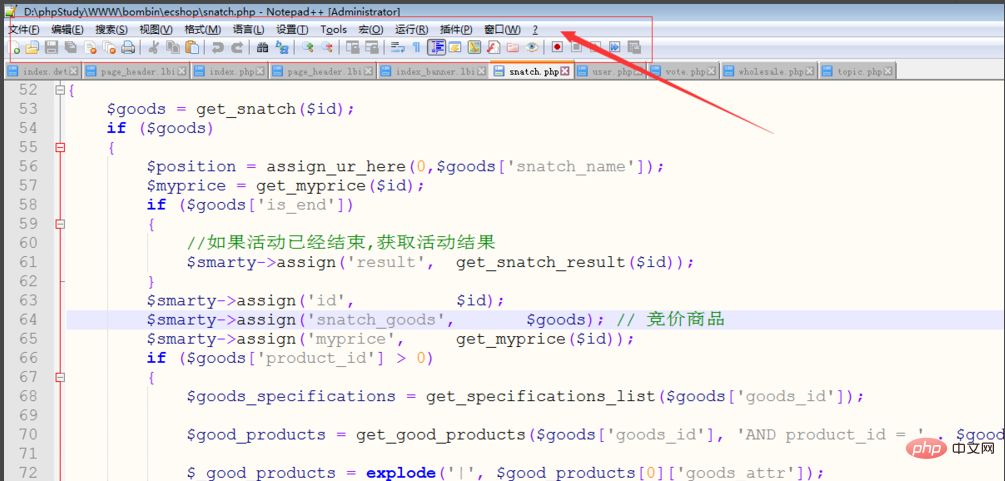 第二步:这里小泽用snatch.php这个文件来做例子:把鼠标移到snatch.php文件的顶部,然后鼠标右键,右边就会弹出菜单,找到《移动到另一个视图》,点击《移动到另一个视图》:
第二步:这里小泽用snatch.php这个文件来做例子:把鼠标移到snatch.php文件的顶部,然后鼠标右键,右边就会弹出菜单,找到《移动到另一个视图》,点击《移动到另一个视图》:
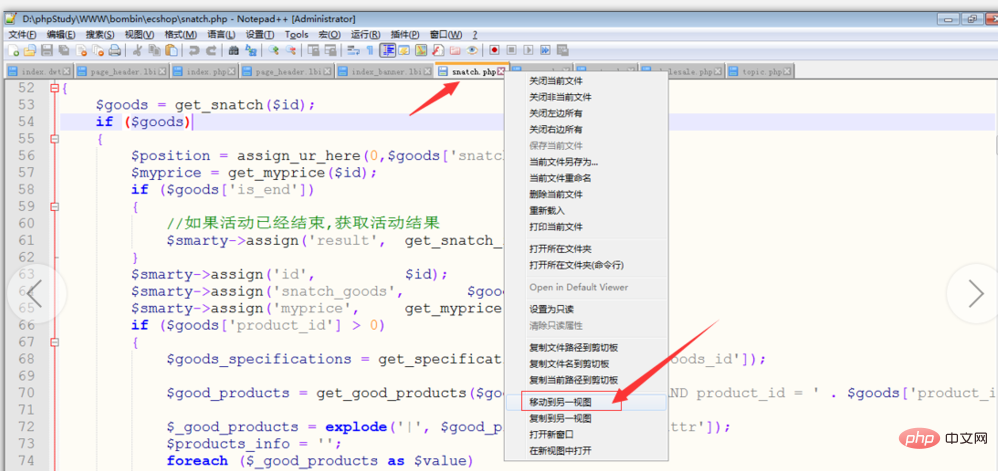
第三步:点击移动到另一个视图之后,就会发现,开发区域被分成两个视图,这样就很方便开发与查找。
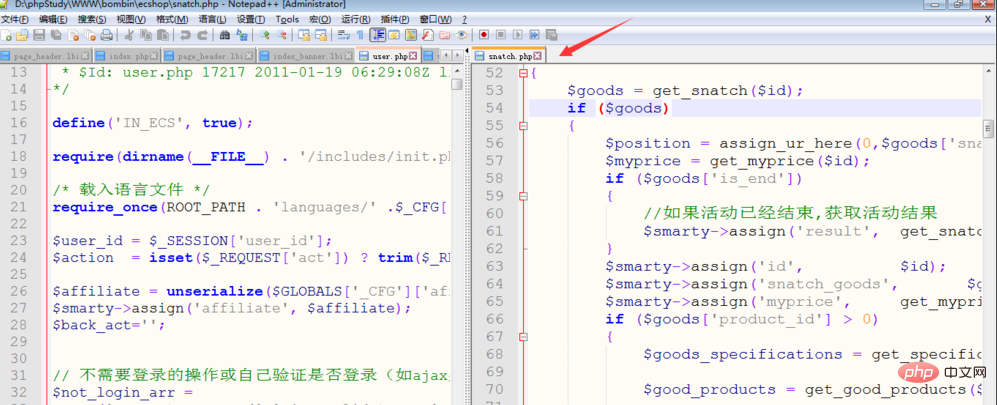
如果想还原成一个视图区域开发,方法也很简单,重复第二个步骤,就可以切换成一个开发视图区域。
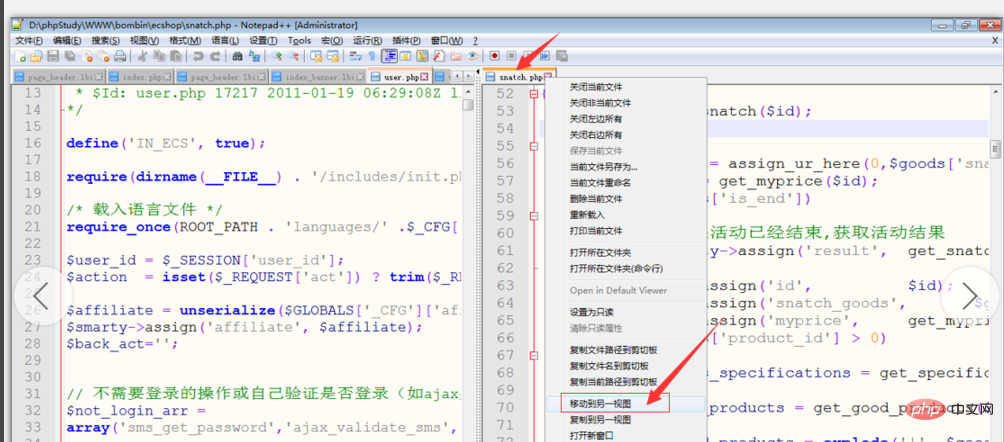
如果想两边同时都可以显示同一个文件,方法如下:在文件顶部,鼠标右键,找到《复制到另一个视图》,点击《复制到另一个视图》就可以实现两个视图区域同时显示同一个文件:
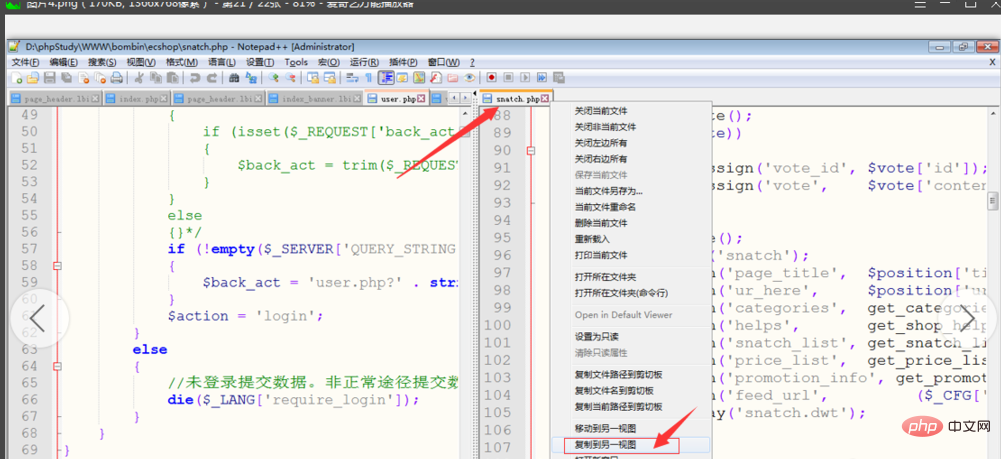
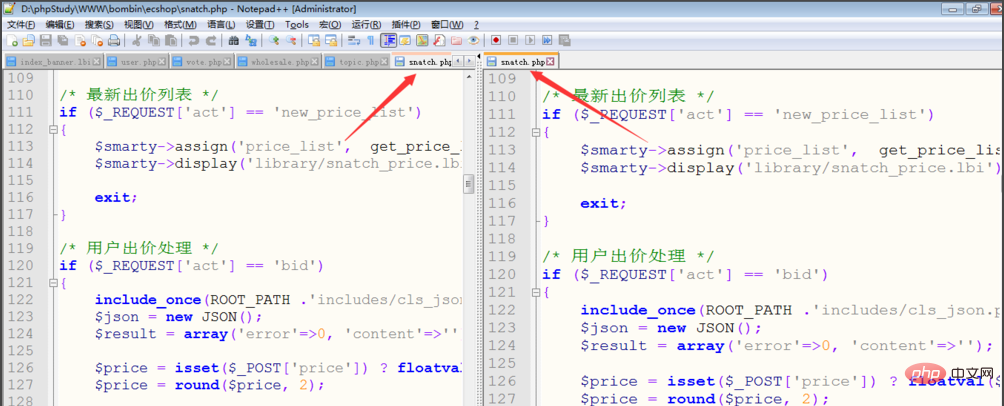
以上就是notepad++双视图功能怎么使用的详细内容,更多请关注24课堂在线网其它相关文章!






